Deze les is gemaakt met PSPX2
Maar is goed te maken met andere versies .
Algemene voorbereidingen :
Installeer eerst je filters voor je PSP opent !!
Lettertype : opslaan in je fontfolder (of lettertype map) in PSP
Maskers : opslaan in je maskerfolder in PSP, tenzij anders vermeld
Textuur & Patroon : opslaan in je textuur- of patroon folder in PSP
Selecties : opslaan in je map Selecties in PSP
Open je tubes in PSP
(*) Herken je een tube van jezelf, contacteer me dan even,
zodat ik je naam kan
vermelden of – indien je wenst – de tube kan verwijderen.
Filters HERE
Materiaal HERE
Toestemmingen tubes HERE
Benodigdheden :
1/ Alies 1-2CH162i-xmas-angel statuette-23112014
2/ albero2byClo ©
3/ Chouchou86's tubes déco de noël01_21.décembre.2011
4/ Christmas1-2010 by LaManouche
5/ 352_KaD_Tekst1_AndTheAngelsSing
6/ 352_KaD_Tekst2_FijneFeestdagen
Background
1/ 352_KaD_Background
Masker : openen in PSP en minimaliseren
1/ Monaiekje mask 12
Selecties : openen in PSP en minimaliseren
1/ 352_KaD_Alfakanaal
Kleurenpallet
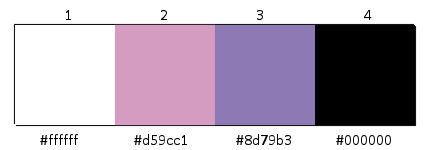
Filters :
1/ VanderLee – Snowflakes
(-) Deze filters importeren in Unlimited 2.0 om hetzelfde resultaat te bekomen
Jac’s Animation Shop (A/S)
---------------------------------------
Werkwijze
Bij gebruik van andere tube en kleuren, kan de mengmodus en/of laagdekking verschillen
We gaan beginnen – Veel plezier!
Denk eraan om je werk regelmatig op te slaan
Kleuren :
Voorgrond : #ffffff (kleur 1)
Achtergrond : #8d79b3 (kleur 3)
Verloop voorgrond : nvt
1
Open : 352_KaD_Background
Venster – Dupliceren
Minimaliseer het origineel
We werken op de kopie
2
Selecties – laden uit alfakanaal – selectie 1 – zie PS
Klik op laden
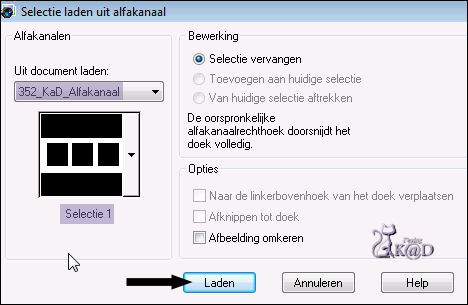
3
Lagen – nieuwe rasterlaag
Vul selectie met voorgrond
4
Effecten – Textuureffecten – Lamellen – zie PS
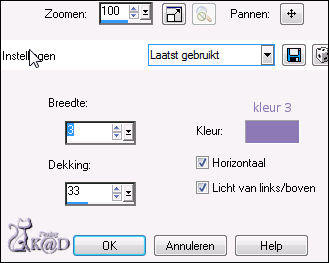
Selectie opheffen
5
Activeer achtergrond
Lagen – dupliceren
Selecties – laden uit alfakanaal – selectie 2 – zie PS
Klik op laden
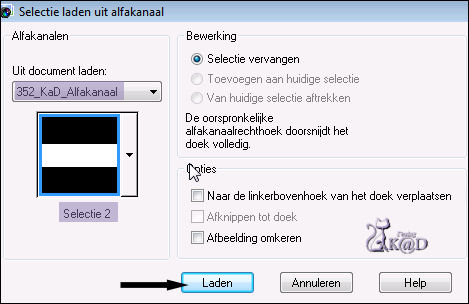
6
Druk delete op je toetsenbord
Selectie opheffen
7
Open : 352_KaD_Tekst1_AndTheAngelsSing
Bewerken – kopiëren
Bewerken – plakken als nieuwe laag
8
Plaats hem in het midden van de middelste rechthoek – zie PS
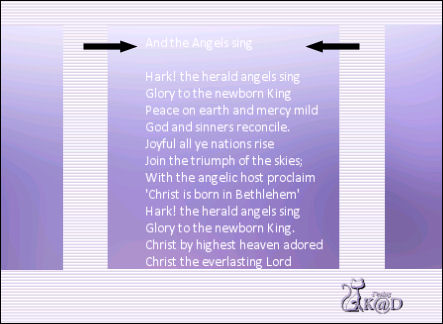
9
Activeer raster 1 (bovenste laag)
Klik met je toverstaf in de middelste rechthoek
10
Activeer raster 2 (de laag er net onder)
Selectie omkeren
Druk delete op je toetsenbord
Selectie opheffen
11
Aanpassen – scherpte – nog scherper
Zet mengmodus op zacht licht
12
Activeer achtergrond
Selecties – alles selecteren
Afbeelding – bijsnijden tot selectie
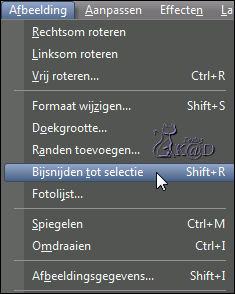
13
Activeer raster 1 (bovenste laag)
Klik met je toverstaf in de eerste rechthoek
14
Lagen – nieuwe rasterlaag
Open : Chouchou86's tubes déco de noël01_21.décembre.2011
Bewerken – kopiëren
Bewerken – plakken in selectie
15
Lagen – schikken – omlaag verplaatsen
16
Afbeelding – formaat wijzigen : 110%, alle lagen NIET aangevinkt
Zet met de verplaatser mooi in het midden van de selectie
17
Selectie omkeren
Druk delete op je toetsenbord
Selectie opheffen
18
Zet mengmodus op Luminantie en dekking op 72
19
Activeer raster 1 (bovenste laag)
Klik met je toverstaf in de middelste rechthoek
20
Lagen – nieuwe rasterlaag
Open : albero2byClo ©
Bewerken – kopiëren
Bewerken – plakken in selectie
21
Selectie opheffen
22
Lagen – schikken – omlaag verplaatsen
23
Zet je voorgrond kleur op #d59cc1 (kleur 2)
24
Zet voorgrond op verloop – zie PS
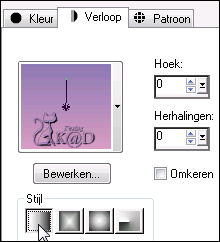
25
Open gereedschap “Naar doel overgaan” – zie PS
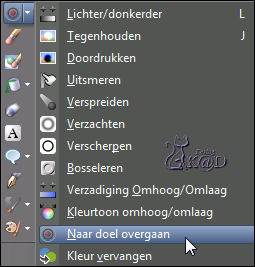
Voor instellingen – zie PS

26
Ga nu over de “kerstboom” en hou linker muisknop ingedrukt
Druk M op je toetsenbord
27
Aanpassen – scherpte – verscherpen
28
Activeer opnieuw raster 1 (bovenste laag)
Klik met je toverstaf in de rechtse rechthoek
29
Lagen – nieuwe rasterlaag
Open : Christmas1-2010
Bewerken – kopiëren
Bewerken – plakken in selectie
30
Selectie opheffen
31
Lagen – schikken – omlaag verplaatsen
32
Aanpassen – scherpte – nog scherper
Zet Mengmodus op luminatie en laagdekking op 65
33
Zo ziet je lagenpallet er nu uit
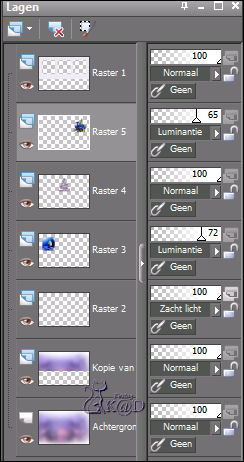
34
Activeer raster 1 opnieuw(bovenste laag)
Effecten – 3D-effecten – slagschaduw : V&H 2 – 35 – 2 – zwart
Herhalen met V&H -2
35
Sluit de achtergrond door op het oogje te klikken, maar blijf
op de bovenste laag staan
36
Lagen – samenvoegen – zichtbare lagen samenvoegen
(Je hebt nu nog twee lagen)
37
Open achtergrond , maar blijf op de bovenste laag
Afbeelding – formaat wijzigen : 85%, alle lagen NIET aangevinkt
38
Aanpassen – scherpte – verscherpen
39
Effecten – 3D-effecten – slagschaduw : V&H 0 – 80 – 40 – zwart
40
Activeer achtergrond
Zet voorgrondkleur op wit
41
Lagen – nieuwe rasterlaag
Vul met voorgrond
42
Lagen – nieuwe maskerlaag – uit afbeelding – zie PS
Zoek masker : Monaiekje mask 12
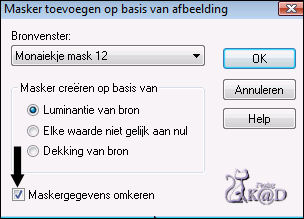
43
Lagen – groep samenvoegen
44
Aanpassen – scherpte – verscherpen
Zet Mengmodus op zacht licht en laagdekking op 50
45
Open : 352_KaD_Tekst1_AndTheAngelsSing
Bewerken – kopiëren
Bewerken – plakken als nieuwe laag
Lijn de tekst uit met de tekst in de middelste rechthoek – kijk even naar vb
Zet Mengmodus op zacht licht
46
Open : Alies 1-2CH162i-xmas-angel statuette-23112014
Bewerken – kopiëren
Bewerken – plakken als nieuwe laag
47
Lagen – schikken – vooraan
48
Afbeelding – formaat wijzigen : 65%, alle lagen NIET aangevinkt
Zet rechts onderaan – kijk even naar vb
49
Effecten – 3D-effecten – slagschaduw : V&H 0 – 40 – 20 – zwart
50
Aanpassen – scherpte – onscherp masker : 2 – 28 – 2
51
Open : 352_KaD_Tekst2_FijneFeestdagen
Bewerken – kopiëren
Bewerken – plakken als nieuwe laag
Zet op je kader – kijk even naar het vb
TIP : ja kan hier ook je eigen tekst maken. Ik gebruikte het font “Calibri”
52
Activeer achtergrond
Alles selecteren
53
Afbeelding – doekgrootte – zie PS
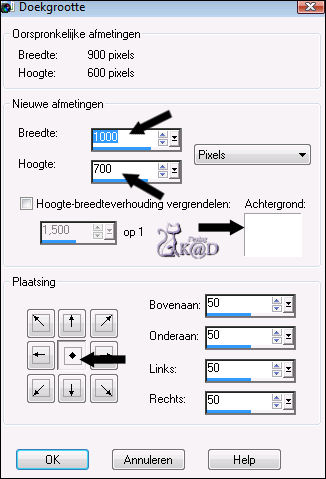
54
Effecten – 3D-effecten – slagschaduw : V&H 0 – 80 – 40 – zwart
55
Alles selecteren
Selectie – inkrimpen met 30
56
Lagen – nieuwe rasterlaag
Vul met achtergrond
57
Selectie – inkrimpen met 2
Druk delete op je toetsenbord
Selectie opheffen
58
Plaats je naam en/of watermerk
Nu gaan we er wat animatie aan toevoegen
59
Activeer de laag “samengevoegd” – zie PS
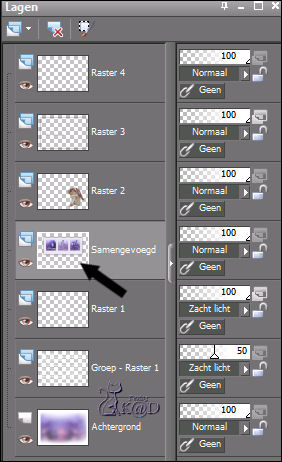
60
Selecties – aangepaste selectie – zie PS

61
Effecten – VanderLee – Snowflakes – zie PS
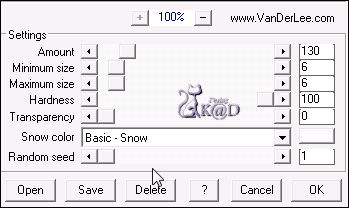
62
Selectie opheffen
Bewerken – samengevoegd kopiëren
63
Open Jac’s Animation Shop
Bewerken – plakken als nieuwe afbeelding
64
Terug naar PSP
Klik 2x op ongedaan maken
(Je houd enkel de selectie over)
65
Effecten – VanderLee – Snowflakes
Zet random seed op 300
66
Selectie opheffen
Bewerken – samengevoegd kopiëren
67
Terug naar Jac’s Animation Shop
Bewerken – plakken na actief frame
69
Herhaal punt 64 – 65 – 66 – 67 nog 2 maal
Maar zet random seed resp. op 600 en 900
70
Blijf in A/S
Ctrl A om alles te selecteren
Animatie – resize – zie PS
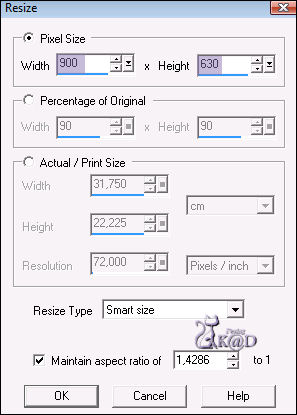
71
Animatie – Frame eigenschappen : 20
72
bestand – opslaan als
Je afbeelding is klaar
Ik hoop dat jullie het een leuke les vonden
Groetjes
K@rin
30-11-2014

Deze les is getest door
Jannie


Connie


Bedankt meiden !


